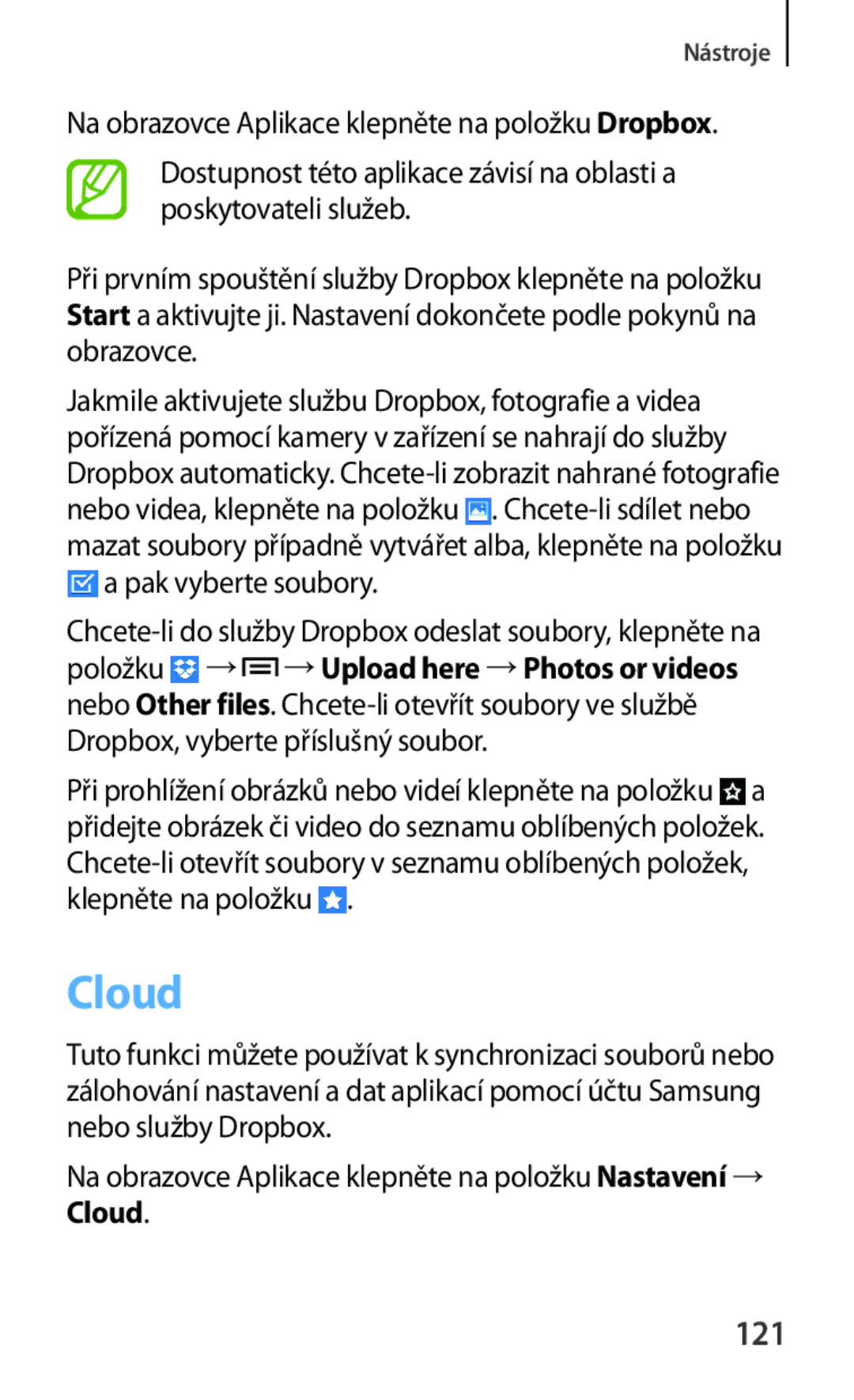Aplikaci Samsung Kies
Uživatelská příručka
Této příručce
Této příručce
Ikony v pokynech
Poznámka Poznámky, rady nebo dodatečné informace
Copyright
Ochranné známky
Videu Divx
Službě Divx VIDEO-ON-DEMAND
Obsah
Média
Aplikace a obchody s médii
Bezpečnostní informace
Úvodní informace
Rozvržení zařízení
Vypínač podržte tlačítko po dobu 8-10 sekund
Tlačítka
TlačítkoFunkce
Domů
Tlačítko Funkce
Menu
Zpět
Obsah balení
Jiná příslušenství nemusí být s vaším zařízením kompatibilní
Instalace karty SIM nebo Usim
Nabíjení baterie
Vyjmutí karty SIM nebo Usim
Nabíjení pomocí nabíječky
Nabíjení
Snížení spotřeby baterie
Kontrola stavu nabití baterie
Vkládání paměťové karty
Vyjmutí paměťové karty
Zapínání a vypínání zařízení
Formátování paměťové karty
Uchopení zařízení
Zamknutí a odemknutí zařízení
Použijte jednu z následujících metod
Nastavení hlasitosti
Přepnutí do tichého režimu
Ztlumit nebo Vibrace
Ikony indikátoru
Ikona Definice
Základy
Používání dotykového displeje
Přetažení
Gesta pomocí prstů
Klepnutí
Dvojité klepnutí
Listování
Ovládací pohyby
Zmáčknutí
Otáčení obrazovky
Některé aplikace nedovolují otáčení displeje
Přejíždění
Zakrývání
Zapnutí zobrazení více obrazovek Multi Window
Používání panelu více oken
Používání aplikací s více okny Multi Window
Uzavření aplikace
Zvuk Aktivace nebo deaktivace tichého režimu
Oznámení
Panel rychlého nastavení
Mobilní data Aktivace nebo deaktivace datového připojení
Úsporný režim Aktivace nebo deaktivace úsporného režimu
Přidání ikony aplikace
Domovská obrazovka
Nové uspořádání položek
Přidávání položky
Nové uspořádání panelů
Nastavení tapety
Používání nástroje nastavení zkratek
Používání nástrojů
Přidání nástrojů na domovskou obrazovku
Pozadí Viz obrázky tapet Živá pozadí Viz animované obrázky
Zamknutá obrazovka
Přidávání nástrojů
Spuštění ze seznamu nedávno spuštěných aplikací
Používání aplikací
Spuštění aplikace
Vyberte ikonu aplikace, kterou chcete spustit
Nové uspořádání aplikací
Obrazovka Aplikace
Ukončení aplikace
Organizace pomocí složek
Odinstalace aplikací
Nápověda
Instalace aplikací
Sdílení aplikací
Používání klávesnice Samsung
Zadávání textu
Změna typu klávesnice
Zadání velkých písmen
Ruční psaní
Změna typu klávesnice
Změna jazyka klávesnic
Kopírování a vkládání
Připojení k síti Wi-Fi
Hlasové zadávání textu
Přidávání sítí Wi-Fi
Zapínání a vypínání sítě Wi-Fi
Připojování k sítím Wi-Fi
Přidávání účtů
Zapomínání sítí Wi-Fi
Nastavení účtů
Podobně nastavte i účet Samsung
Přenos souborů
Odebírání účtů
Připojování pomocí aplikace Windows Media Player
Připojení pomocí aplikace Samsung Kies
Nastavení odemknutí podle tváře
Zabezpečení zařízení
Připojování jako mediální zařízení
Přesunujte soubory mezi zařízením a počítačem
Nastavení vzorce
Nastavení odemknutí podle tváře a hlasu
Nastavení hesla
Upgrade zařízení
Nastavení kódu PIN
Odemykání zařízení
Upgrade pomocí aplikace Samsung Kies
Volání
Telefon
Volání
Rychlé vytáčení čísel
Mezinárodní volání
Předvídání čísel
Hledání kontaktů
Během hovoru
Přidávání kontaktů
Blokování hovorů
Zobrazení záznamů hovorů
Číslo pevné volby
Odmítnutí hovoru
Přijímání hovorů
Zvedání hovorů
Zmeškané hovory
Čekající hovor
Ukončení hovoru
Video hovory
Přesměrování hovorů
→Animované emotikony Použije emotikony na váš obrázek
Během video hovoru
Nahrávání Nahrajte video snímků druhé strany
→Zobrazení tématu Použije dekorativní ikony na váš obrázek
Kontakty
Přepínání obrázků
Hledání kontaktů
Správa kontaktů
Nastavení čísla rychlé volby
Přesouvání kontaktů do služby Google
Zobrazení kontaktů
Přesouvání kontaktů
Přesouvání kontaktů do služby Samsung
Import kontaktů
Import a export kontaktů
Oblíbené kontakty
Export kontaktů
Správa skupin
Skupiny kontaktů
Přidávání kontaktů do skupiny
Odstraňování skupin
Vytvoří vizitku a odešle ji ostatním
Zprávy
Vizitka
Na obrazovce Aplikace klepněte na položku Zprávy
Odesílání zpráv
Odesílání naplánovaných zpráv
Zobrazení příchozích zpráv
Mail
Překládání a odesílání zpráv
Poslech hlasové zprávy
Nastavení e-mailových účtů
→Nastavení →Přidat účet
Čtení zpráv
Google Mail
Chcete-li si zprávu přečíst, klepněte na ni
Chcete-li začít znovu, klepněte na položku →Zahodit
Přidávání přátel
Talk
Veřejný profil
Označení
Přepínání mezi chaty
Google+
Chat s přáteli
Odstranění historie chatu
Vyberte kamaráda, se kterým chcete začít chat
Pokec
ChatON
Synchronizace kontaktů
Otevření nové stránky
Internet
Zobrazení webových stránek
Historie
Vyhledávání na webu pomocí hlasu
Záložky
→ Smazat historii
Odkazy
Chrome
Uložené stránky
Sdílení webových stránek
Synchronizace s dalšími zařízeními
Bluetooth
Odesílání a příjem dat
Párování s jinými zařízeními Bluetooth
Screen Mirroring
Web a sítě
Samsung Link
Odesílání souborů
Vyberte metodu sdílení
Sdílení souborů
Správa obsahu pomocí služby webového úložiště
→Nastavení →
Group Play
Tvorba skupiny funkce Group Play
Připojování k televizoru
WatchON
Připojení do skupiny funkce Group Play
Nastavení připomenutí programů
Smart Remote
Sledování televizoru
Reset Peel Obnoví nastavení připojení
Přizpůsobení nastavení dálkového ovládání
Hudební přehrávač
Přehrávání hudby
Nastavení skladby jako vyzvánění
Vyzváněcí tón telefonu
Přehrávání hudby podle nálady
Fotoaparát
Vytváření seznamů skladeb
Vytvořte si vlastní výběr skladeb
Etiketa fotoaparátu
Pořizování fotografií
Pořízení fotografie
Posuňte fotoaparát pomalu jedním směrem
Režim fotografování
Dispozici je několik fotografických efektů
Záznam videa
Záznam videí
Panoramatické fotografie
Přibližování a oddalování
Režim nahrávání
Konfigurace nastavení fotoaparátu
Sdílení snímku
Vzdálené ovládání fotoaparátu
Média
Kontrola Krátce zobrazí pořízené fotografie
Zobrazení snímků
Galerie
Zkratky
Klepněte na položku →Upravit rychlé nastavení
Přibližování a oddalování
Přehrávání videí
Úpravy obrázků
100
Odstranění obrázků
Úpravy snímků
Oblíbené obrázky
101
Označování tváří
Sdílení obrázků
Nastavení jako tapety
102
103
Fotopříběh
Používání pomocníka značek
104
Tvorba alb aplikace Story Album
Tvorba doporučených alb
→ OK
Odstranit album Odstraní album
Prohlížení alb aplikace Story Album
105
Pictures
Paper Artist
106
Tuto aplikaci použijte k přehrávání video souborů
Videopřehrávač
107
Sdílení videí
YouTube
Odstraňování videí
Používání rozevíracího přehrávače
109
Sledování videí
Nahrávání videí
Flipboard
110
Obchod Play
111
Na obrazovce Aplikace klepněte na položku Samsung Apps
Samsung Apps
112
Vyberte kategorii
113
Game Hub
Music Hub
Tuto aplikaci použijte pro přístup k hrám
Hudba Play
114
115
Readers Hub
Learning Hub
Procházení zpráv
Poznámka
Vytváření zpráv
116
→Sdílet pomocí
Zobrazení zprávy
117
→Nastavení
118
Plánovač
Vytvoření událostí nebo úkolů
Tuto aplikaci použijte ke správě událostí a úloh
→ Synchronizace
Synchronizace s kalendářem Google
119
Hledání událostí
Dropbox
Změna typu kalendáře
Odstranění událostí
Na obrazovce Aplikace klepněte na položku Nastavení → Cloud
Cloud
121
Zálohování nebo obnovení dat
Polaris Office
Synchronizace s účtem Samsung
Synchronizace pomocí služby Dropbox
123
Vytváření dokumentů
Čtení dokumentů
Klepněte na položku a pak vyberte typ dokumentu
Připomenutí zapnuto Zobrazit komentáře v dokumentu
124
Dokument
Prezentace
Text
125
Tabulkový procesor
Upozornění
Nastavení alarmů
Zastavení alarmů
126
Vytvoření hodin
Odstraňování alarmů
Světové hodiny
Odstraňování hodin
Používání aplikace S Translator
Kalkulačka
Překladač
128
129
Voice
Zahájení konverzace s překladatelem
Režim Vozidlo
130
Rozsah hledání
Google
Hledání zařízení
Chytré karty Google
132
Hlasové vyhledávání
Moje soubory
Na obrazovce Aplikace klepněte na položku Stažené položky
Stažené položky
133
Vyberte soubor a otevřete ho v příslušné aplikaci
TripAdvisor
134
135
Mapy
Hledání míst
Moje místa Vybere místo ze seznamu oblíbených míst
136
Kontakty Zahájí hovor ze seznamu kontaktů
Položku Spustit
Místa
137
Vyberte jednu ze zobrazených tras
Tuto aplikaci použijte k hledání trasy do cíle
Navigace
138
139
Wi-Fi
Otevření menu Nastavení
Nastavení oznámení sítě
Nastavení pravidel spánku sítí Wi-Fi
Wi-Fi Direct
140
Použití dat
141
Mobilní sítě
Další nastavení
Režim Letadlo
142
Názvy přístupových bodů Nastavení názvů přístupových bodů
Sdílení přip. a př. akt. bod
143
Nedaleká zařízení
Kies přes Wi-Fi
Režim blokování
Screen Mirroring
145
Režim Vozidlo
Zvuk
Změna nastavení pro různé zvuky v zařízení
Změna nastavení pro displej
Zobrazení
146
Pozadí
Velikost písma Změna velikosti písma
Úložiště
147
Správce aplikací
Úsporný režim
Baterie
Služby pro zjišť. polohy
Změna nastavení zamknuté obrazovky
Zamknout displej
149
Nástroje na zamk. displ
Page
151
Nastavte zámek SIM karty
152
Jazyk a zadávání
Jazyk
Klávesnice Samsung
Výchozí
Hlasové zadávání Google
153
Upřesnit
Rozpoznávání hlasu
154
Vyberte nástroj pro rozpoznávání hlasu
About Zobrazení informací o verzi
Hledání hlasem
155
Voice
156
157
Možnosti převodu text-řeč
Rychlost ukazatele
Poslechnout si příklad Poslech mluveného textu na ukázku
Pohyb
Záloha a obnovení
Přidat účet
158
Datum a čas
Ovládání hlasem
Příslušenství
159
Vyberte formát data Výběr formátu data
Usnadnění
160
Příjem/ukončování hovorů
161
Možnosti převodu text-řeč
162
Zařízení
Nastavení Google
Na obrazovce Aplikace klepněte na položku Nastavení Google
Řešení problémů
163
Dotyková obrazovka reaguje pomalu nebo nesprávně
164
Ujistěte se, že je zařízení zapnuté
165
Ujistěte se, že jste stiskli tlačítko volání
Ujistěte se, že nezakrýváte vestavěný mikrofon
Při volání z kontaktů se hovor nespojí
166
Při spouštění fotoaparátu se zobrazí chybové zprávy
167
Nelze najít jiné zařízení Bluetooth
168
Nezkratujte nabíječku ani zařízení
169
Neohýbejte či jinak nepoškozujte napájecí kabel
Zařízení, baterii a nabíječku chraňte před poškozením
170
Nepoužívejte vaše zařízení venku za bouřky
171
Nekousejte ani neolizujte zařízení ani baterii
Ve výbušném prostředí zařízení vypínejte
172
Nevystavujte zařízení hustému kouři nebo výparům
173
Rozbušky, odpalovací oblasti
Udržujte zařízení v suchu
Buďte opatrní a používejte vaše mobilní zařízení správně
174
Zařízení uchovávejte na rovném povrchu
Nepoužívejte zařízení s odstraněným zadním krytem
175
Zařízení neuchovávejte v blízkosti magnetických polí
Varování při vystavení se zábleskům
Při použití sluchátek chraňte sluch a uši
176
Snížení nebezpečí opakovaných poruch hybnosti
177
Při čištění zařízení vezměte na vědomí následující
178
Používáte-li zařízení, vezměte na vědomí následující
Zařízení používejte pouze ke stanovenému účelu
179
Zajištění dostupnosti tísňových služeb
Nešiřte materiál chráněný autorským právem
Malware a viry
180
Informace o certifikaci SAR Specific Absorption Rate
181
182
Správná likvidace výrobku
Správná likvidace baterií v tomto výrobku
Prohlášení
183
Page
Prohlášení a platné normy
Prohlášení o shodě
Podrobnosti produktu
Zástupci v EU